このガイドでは、基本的なインテント設定について説明します。
このデータがある場所
エージェントを作成する際は、Dialogflow ES コンソール(ドキュメントに移動、コンソールを開く)を使用するのが最も一般的です。コンソールの使用方法は次のとおりです。インテント データにアクセスするには、次の手順を行います。
- Dialogflow ES コンソールに移動します。
- エージェントを選択します。
- 左側のサイドバーのメニューで [Intents] を選択します。
- インテントを選択します。
コンソールではなく API を使用してエージェントを作成する場合は、インテントのリファレンスをご覧ください。API のフィールド名はコンソールのフィールド名と同様です。
優先度
インテントごとに優先値を設定できます。これは、どのように一致するかに影響します。
インテントの優先値を設定するには:
- インテント名の左側にある色付きの点をクリックします。
- 優先値をプルダウン メニューから選択します。
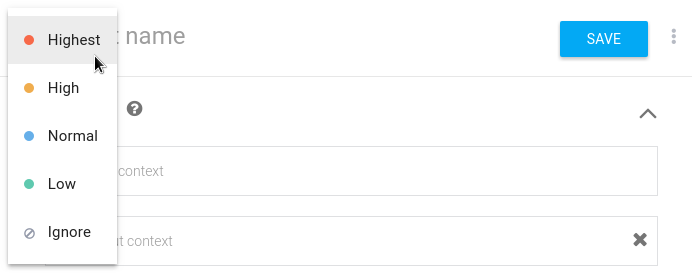
ほとんどの場合、[Normal] の優先値が最適です。2 つのインテントの間で一致の競合が発生する可能性がある場合は、トレーニング フレーズを改善して競合に対処することをおすすめします。トレーニング フレーズで競合を解消できない場合は、優先値を使用していずれかのインテントを優先させることができます。
優先値が [Ignore] の場合、インテントはランタイム インテント検出リクエストで無視されます。
API を使用する際は、優先値を整数で指定します。数値が大きいほど、優先順位は高くなります。優先値が未設定または 0 の場合、値は 500,000 に変換されます。次の表に、整数の優先値とコンソールの名前付き優先値の関係を示します。
| コンソールの優先値名 | コンソールで設定される整数の優先値 | 名前付き優先値にマッピングされる整数の優先値(p)の範囲 |
|---|---|---|
| Ignore | -1 | p < 0 |
| Low | 250,000 | 0 < p ≤ 250,000 |
| Normal | 500,000 | p = 0 または 250,000 < p ≤ 500,000 |
| High | 750,000 | 500,000 < p ≤ 750,000 |
| Highest | 1,000,000 | p > 750,000 |
フルフィルメント
インテントに対してフルフィルメントを有効にするには:
- [Fulfillment] セクションまで下にスクロールします。
- [Enable webhook call for this intent] をオンにします。
- [Save] をクリックします。
ML を無効にする
インテント マッチングには通常、文法マッチングと ML マッチングの両方が含まれます。ML マッチングを無効にし、文法マッチングのみに依存するようにインテントを構成できます。
これは、ほぼ完全なトレーニング フレーズのセットを提供できる場合に、インテントの過剰なトリガーを防ぐために必要になります。
ML マッチングを無効にするには:
- インテント ページ上部にあるオプション more_vert ボタンをクリックします。
- [Disable ML] を選択します。

